Galaxy S22: تمكين / تعطيل التدوير التلقائي للشاشة

مع هاتف Galaxy S22، يمكنك بسهولة تمكين أو تعطيل التدوير التلقائي للشاشة لتحسين تجربة الاستخدام.
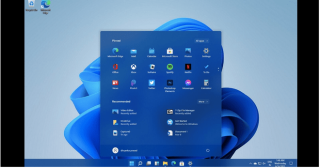
زر بدء Windows 11 لا يعمل؟ هل هي عالقة أم مجمدة؟ لا تقلق! لقد حصلت على تغطيتها. إنه مجرد خطأ شائع يمكن حله عن طريق إجراء بعض التغييرات السريعة في الإعدادات. يمكنك بسهولة تجاوز هذه المشكلة باتباع خطوات بسيطة لاستكشاف الأخطاء وإصلاحها.
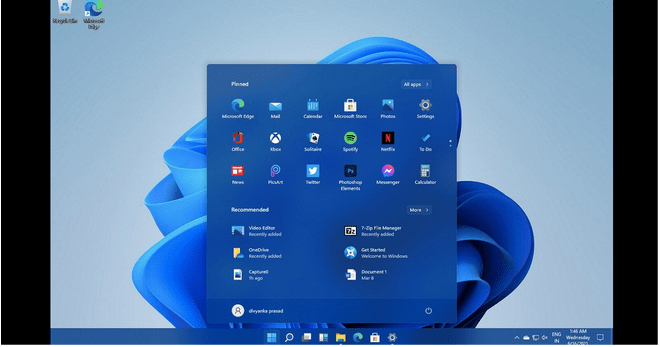
تم تجديد تصميم قائمة البدء في Windows 11. لذلك ، إذا كنت تواجه بعض المشاكل في الوصول إلى قائمة ابدأ الجديدة بعد الترقية إلى Windows 11 ، فإليك بعض الطرق لإصلاح هذه المشكلة.
هيا بنا نبدأ.
كيفية إصلاح مشكلة عدم عمل زر بدء تشغيل Windows 11؟
قائمة المحتويات
1. أعد تشغيل جهازك
حسنًا ، نعم ، تساعد إعادة تشغيل جهازك في التخلص من الأخطاء والأخطاء البسيطة. نظرًا لأنك عالق في موقف لا تفتح فيه قائمة ابدأ على جهازك ، فإليك طريقة بديلة لإغلاق جهاز الكمبيوتر الخاص بك.
اضغط على مجموعة مفاتيح Control + Alt + Del على لوحة المفاتيح.
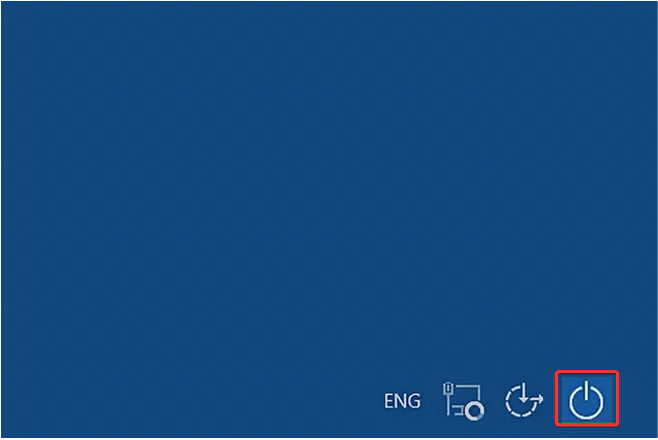
الآن اضغط على أيقونة زر الطاقة الموجودة في الركن الأيمن السفلي من الشاشة.
حدد "إعادة التشغيل" وأعد تشغيل جهازك.
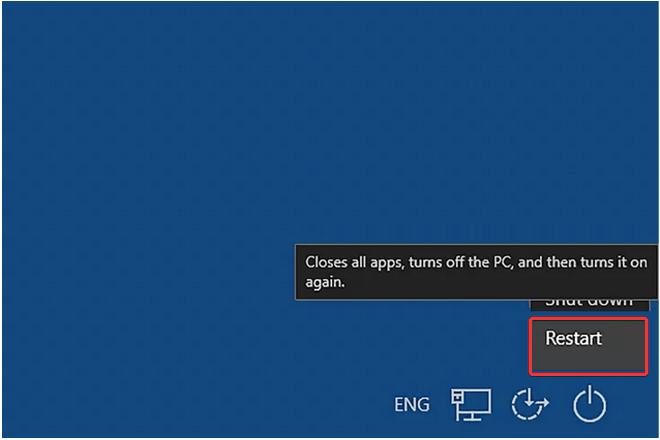
ستمنحك إعادة تشغيل جهاز الكمبيوتر الخاص بك بداية جديدة لأنه يغلق جميع التطبيقات والخدمات في الخلفية .
2. أغلق مستكشف Windows
الحل التالي لإصلاح مشكلة عدم عمل زر بدء تشغيل Windows 11 هو إعادة تشغيل تطبيق Windows Explorer. اتبع هذه الخطوات السريعة لإنهاء تطبيق Windows Explorer على جهاز الكمبيوتر الخاص بك.
اضغط على مجموعة المفاتيح Control + Alt + Del. حدد خيار "إدارة المهام" من القائمة.
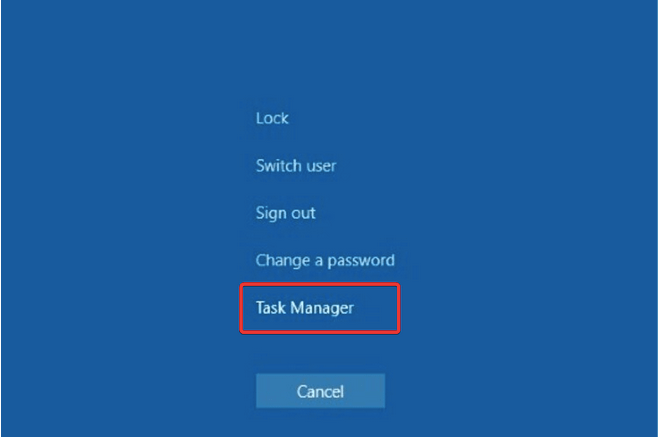
في نافذة إدارة المهام ، قم بالتبديل إلى علامة التبويب "العمليات". ابحث عن تطبيق "Windows Explorer" في القائمة.
انقر بزر الماوس الأيمن فوقه ثم حدد خيار "إعادة التشغيل" لإعادة تشغيل هذه العملية.
قم بإنهاء جميع النوافذ وحاول الوصول إلى قائمة "ابدأ" مرة أخرى للتحقق مما إذا كان قد تم حل المشكلة أم لا.
Windows Explorer هو تطبيق مركزي يتحكم في العديد من المهام والوظائف الأخرى ، بما في ذلك قائمة ابدأ. يمكن أن تساعدك إعادة تشغيل تطبيق File Explorer عبر Task Manager في إصلاح قائمة Start (ابدأ).
اقرأ أيضًا: 5 طرق لالتقاط لقطات الشاشة على Windows 11
3. تسجيل الدخول باستخدام حسابك المحلي
الاختراق التالي لإصلاح قائمة ابدأ على Windows 11 هو تسجيل الدخول إلى جهازك باستخدام حسابك المحلي بدلاً من ذلك.
اضغط على مجموعة مفاتيح Windows + I لفتح إعدادات Windows مباشرة. حدد "حسابات".
توجه إلى قسم "معلوماتك".
قم بالتمرير لأسفل وحدد "إدارة حساباتي".
اضغط على "تسجيل الدخول باستخدام حساب محلي بدلاً من ذلك".
بمجرد تسجيلك باستخدام حسابك المحلي ، حاول الوصول إلى قائمة "ابدأ" مرة أخرى لمعرفة ما إذا كان قد تم حل المشكلة أم لا.
اقرأ أيضًا: كيفية استخدام استعادة النظام على Windows 11
4. إعادة تعيين جهاز الكمبيوتر الخاص بك
جربت حلول استكشاف الأخطاء وإصلاحها المذكورة أعلاه ولم يحالفك الحظ؟ حسنًا ، قد تساعد إعادة تعيين جهاز الكمبيوتر الخاص بك في إصلاح مشكلات قائمة ابدأ. إليك ما عليك القيام به.
اضغط على مجموعة مفاتيح Windows + I لفتح الإعدادات. حدد "النظام" من لوحة القائمة اليسرى.
اضغط على "الاسترداد".
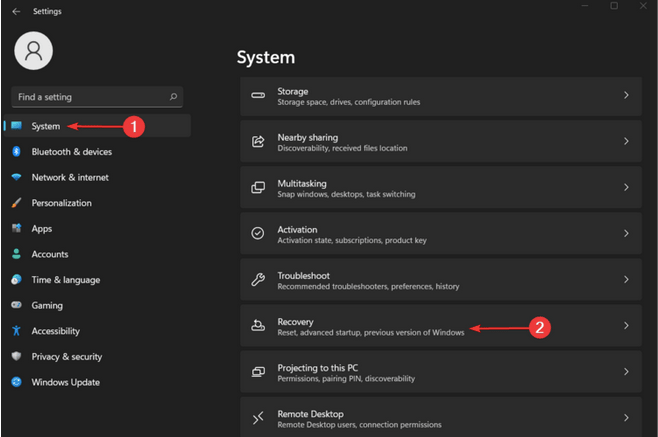
اضغط على زر "إعادة تعيين هذا الكمبيوتر" لإعادة ضبط جهازك. ولا تقلق! لن تؤدي إعادة تعيين جهاز الكمبيوتر إلى مسح أي من ملفاتك أو بياناتك.
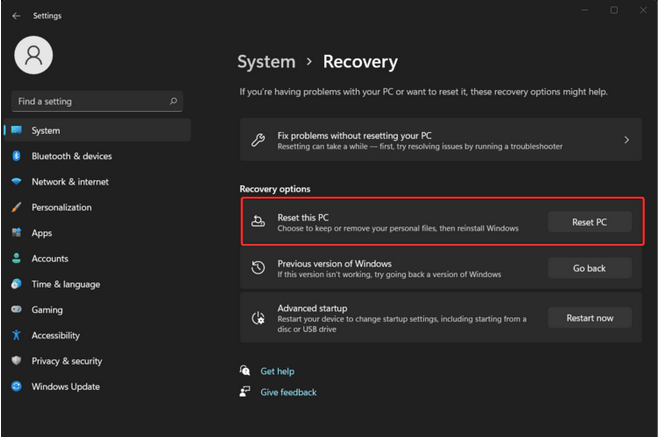
اتبع التعليمات التي تظهر على الشاشة لإعادة ضبط جهازك. بمجرد اكتمال عملية إعادة التعيين ، أعد تشغيل جهازك وتحقق مما إذا كان قد أصلح مشكلة "زر بدء Windows 11 لا يعمل".
5. تحقق من آخر التحديثات
للتحقق من وجود أي تحديث آخر لنظام التشغيل Windows 11 ، اتبع هذه الخطوات.
اضغط على مفتاحي Windows + I لفتح الإعدادات.
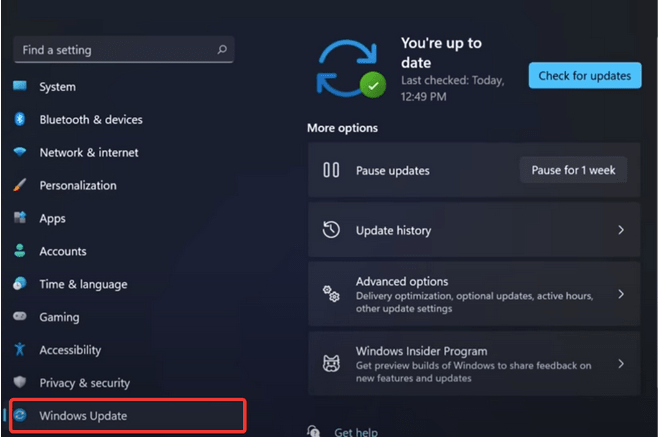
قم بالتبديل إلى قسم تحديث Windows من جزء القائمة الأيسر.
اضغط على زر "التحقق من وجود تحديثات" للتحقق مما إذا كانت هناك أية تحديثات متاحة لجهازك. في حالة توفر أي تحديثات لجهاز الكمبيوتر الخاص بك ، قم بترقية جهازك على الفور.
اقرأ أيضًا: كيفية تسجيل الشاشة على Windows 11
6. العودة إلى التحديث السابق
إذا كنت لا تزال غير قادر على فتح قائمة Start (ابدأ) على Windows 11 ، فيمكنك محاولة العودة إلى تحديث Windows سابق. اتبع هذه الخطوات السريعة:
اضغط على مجموعة مفاتيح Windows + I لفتح الإعدادات. قم بالتبديل إلى خيار تحديث Windows من جزء القائمة الأيسر.
حدد "خيارات متقدمة".
في قوائم الخيارات المتقدمة ، حدد "استرداد".
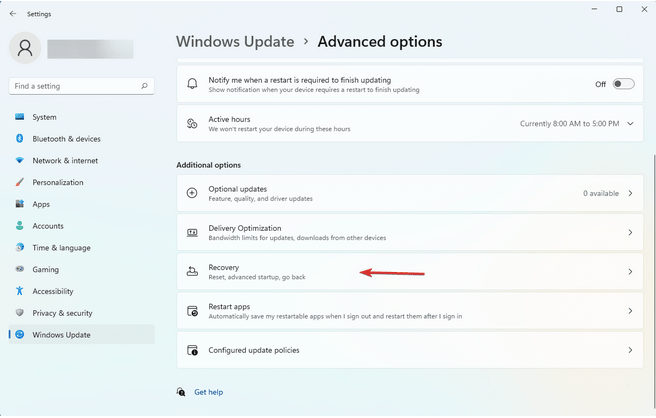
اضغط على زر "Go Back" للعودة إلى إصدار سابق من Windows 11.
اضغط على زر "الرجوع إلى الإصدار السابق".
اتبع التعليمات التي تظهر على الشاشة وأعد جهازك إلى تحديث سابق. بمجرد الانتهاء ، حاول الوصول إلى زر البدء مرة أخرى لمعرفة ما إذا كان يعمل أم لا.
اقرأ أيضًا: كيفية الوصول إلى مجلد بدء التشغيل على Windows 11
استنتاج
هل كان هذا المنشور مفيدًا؟ هل ساعدتك الحلول المذكورة أعلاه في إصلاح مشكلة "زر بدء Windows 11 لا يعمل"؟ يمكنك استخدام أي من هذه الاختراقات لإصلاح الزر "ابدأ" على Windows 11. لأية استفسارات أو مساعدة أخرى ، لا تتردد في مشاركة أفكارك في مساحة التعليقات!
مع هاتف Galaxy S22، يمكنك بسهولة تمكين أو تعطيل التدوير التلقائي للشاشة لتحسين تجربة الاستخدام.
إذا كنت ترغب في معرفة ما الذي حذفته سابقًا أو الإجابة عن كيفية مشاهدة التغريدات المحذوفة على Twitter، فهذا الدليل مناسب لك. اقرأ المدونة لتجد إجابتك.
هل سئمت من جميع القنوات التي اشتركت فيها؟ تعرف على كيفية إلغاء الاشتراك في جميع قنوات اليوتيوب مرة واحدة بسهولة وفاعلية.
هل تواجه مشاكل في استقبال أو إرسال الرسائل النصية على هاتف Samsung Galaxy؟ إليك 5 طرق فعالة لإعادة ضبط إعدادات الرسائل على Samsung.
إذا بدأ جهاز Android الخاص بك في الشحن الاحتياطي تلقائيًا، اتبع هذه الخطوات الفعالة لتعطيل هذه الميزة وإصلاح المشكلة بسهولة.
تعرف على كيفية تغيير اللغة ونغمة الصوت في تطبيق Bixby Voice بسهولة، واكتشف خطوات بسيطة لتحسين تجربتك مع مساعد Samsung الصوتي الذكي.
تعلم كيفية دفق Zoom Meeting Live على Facebook Live و YouTube بشكل سهل وفعال. خطوات تفصيلية ومتطلبات أساسية لتتمكن من بث اجتماعاتك مباشرة.
هل تواجه مشكلة في إرفاق الملفات في Gmail؟ نوضح لك 8 حلول فعّالة لمساعدتك في حل هذه المشكلة وإرسال ملفاتك بسلاسة.
هل تريد العثور على شخص محدد على Telegram؟ فيما يلي 6 طرق سهلة يمكنك استخدامها للبحث عن الأشخاص على Telegram بسهولة ويسر.
استمتع بمشاهدة مقاطع فيديو YouTube بدون إعلانات مع هذه الطرق الفعالة.







